Op deze pagina kan je tips vinden wat je kan doen als je de melding krijgt dat De Sims 4 niet kan worden bijgewerkt.
Inhoud
- 1 1. Schakel downloads en mods uit
- 2 2. Herstart Origin en je systeem
- 3 3. Voer Origin als administrator uit
- 4 4. Laat de game repareren in Origin
- 5 5. Schakel Origin in-game uit
- 6 6. Verwijder de Origin cachebestanden
- 7 7. Verplaats of hernoem De Sims 4 map
- 8 8. Herinstalleer Origin
- 9 9. Sluit onnodige achtergrondtaken af
1. Schakel downloads en mods uit
Voordat je gaat updaten is het aan te raden om met name mods altijd te verwijderen of te verplaatsen buiten De Sims 4 map. Heb je problemen met updaten en downloads en/of mods gemaakt door fans? Verplaats ze dan naar een andere locatie en probeer dan nog eens.
2. Herstart Origin en je systeem
Voordat je allerlei tips gaat proberen is het handig om eerst je PC of laptop te herstarten om te zien of dat het probleem oplost.
3. Voer Origin als administrator uit
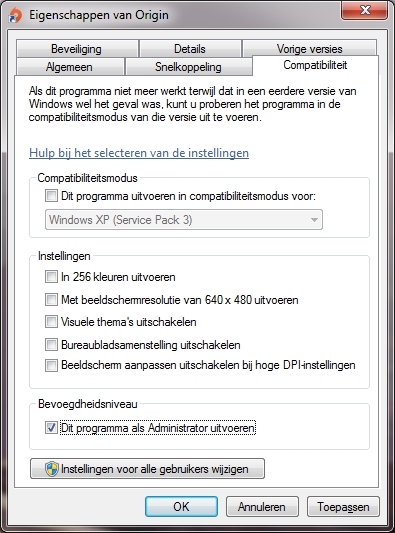
4. Laat de game repareren in Origin
In Origin is er een optie om het spel te laten repareren. Druk met de rechtermuisknop op De Sims 4 (wanneer De Sims 4 niet is gestart) en dan de optie Game repareren verschijnen. We hebben het zelf overigens nog niet geprobeerd omdat het nog niet nodig is geweest, maar misschien helpt het bij andere spelers om problemen op te lossen.

5. Schakel Origin in-game uit
Je kan Origin in-game uitschakelen onder de toepassingsinstellingen. Het uitschakelen hiervan helpt soms bij diverse De Sims 4 problemen die worden veroorzaakt door nieuwe Origin updates.
6. Verwijder de Origin cachebestanden
Voordat je de Origin cachebestanden verwijdert moet je eerst Origin helemaal afsluiten. Ga vervolgens naar de volgende locatie: C:\ProgramData\Origin. De map “ProgramData” staat standaard verborgen in Windows en kan je zichtbaar maken bij de Map- en zoekopties (uitgebreide uitleg over verborgen mappen). Vervolgens kan je alle submappen in C:\ProgramData\Origin verwijderen behalve LocalContent (Bron: help.ea.com – Clearing your Origin temporary files).
7. Verplaats of hernoem De Sims 4 map
Mocht het verwijderen van de Origin cachebestanden ook niet helpen, dan kan je tijdelijk de inhoud van De Sims 4 map verplaatsen. Sluit eerst Origin af. Maak vervolgens eventueel een back-up van De Sims 4 map in (Mijn) Documenten. Dit is de map met je savegames, screenshots en andere spelbestanden. Hernoem vervolgens De Sims 4 map naar bijvoorbeeld “De Sims 4 Backup”. Start vervolgens Origin en probeer weer bij te werken. Als dat lukt dan kan je nadat De Sims 4 is bijgewerkt de inhoud van je back-up terugplaatsen in De Sims 4 map.
8. Herinstalleer Origin
Als alle voorgaande tips niet werken, dan kan je proberen om Origin opnieuw te installeren. Houd ermee rekening dat je digitale downloads bij Origin opnieuw zal moeten downloaden. Maak van tevoren ook een back-up van de spelgegevens van al je games (een back-up maken van De Sims 4).
9. Sluit onnodige achtergrondtaken af
De voorgaande tips lossen vrijwel alle mogelijke problemen met het bijwerken van De Sims 4 op. Mocht je nog steeds problemen hebben, dan veroorzaakt waarschijnlijk iets een conflict met Origin. Je kan controleren of er niet allerlei taken en programma’s op de achtergrond draaien. Schakel echter nooit zomaar dingen uit waarvan je niet weet wat ze doen aangezien die misschien essentieel zijn voor Windows. Ook kan het soms helpen om tijdelijk virusscanners uit te schakelen. Met name McAfee, Norton en Kaspersky staan erom bekend wel eens problemen op te leveren met Origin en Sims games. Bij McAfee kan je bijvoorbeeld problemen om de “Real-Time Scanning” tijdelijk uit te zetten tijdens het updaten van De Sims 4. Op de volgende pagina van EA kan je een overzicht vinden van welk soort programma’s allemaal een conflict met Origin kunnen opleveren: Problemen die een conflict kunnen veroorzaken met Origin.



